打印机是日常办公和学习中必不可少的设备,但有时会遇到打印机显示“脱机使用”的问题,导致打印任务无法完成。下面就为大家分享几种简单的解决方法,快来看看吧~ 
1. 检查打印机连接 网络打印机: 确保打印机和电脑连接在同一个Wi-Fi网络下。 如果打印机网络指示灯显示异常(如闪烁或熄灭),尝试重新连接Wi-Fi。 重启路由器和打印机,通常可以恢复网络连接。 USB打印机: 检查数据线是否插牢,避免松动或接触不良。 更换一条新的USB数据线,以排除硬件故障的可能性。 
2. 修改打印机设置 打开电脑的“设备和打印机”界面,右键点击问题打印机的图标,选择“查看正在打印的内容”。 在弹出的窗口中,点击“打印机”菜单,取消勾选“脱机使用打印机”。 如果已取消脱机模式但问题依旧,可以尝试将打印机设置为默认打印机。 3. 更新或重装打印机驱动 驱动问题是打印机脱机的常见原因。可以按照以下步骤修复驱动: 下载安装“本站”,它能自动识别你的打印机型号,智能推荐并安装最适合的驱动程序,省去手动查找和安装的麻烦。 本站(官方版) 智能修复打印机问题,自动安装打印机驱动 好评率97% 下载次数:3735298 在打印机正常连接到电脑的前提下,打开本站,点击“立即检测”。 
扫描完成了,点击“一键修复”选项,它就会自动更新你的打印机驱动和修复打印机故障。 
4. 清除打印任务队列 如果打印任务卡住,可能导致打印机显示“脱机”。右键点击打印机图标,选择“取消所有任务”,然后重新发送打印指令。 5. 重启打印机相关服务 在电脑中按下 Win+R 键,输入 services.msc 并回车,打开服务管理器。 找到“Print Spooler”服务,右键选择“重新启动”。此操作可以解决打印服务缓存问题,恢复打印机的正常状态。 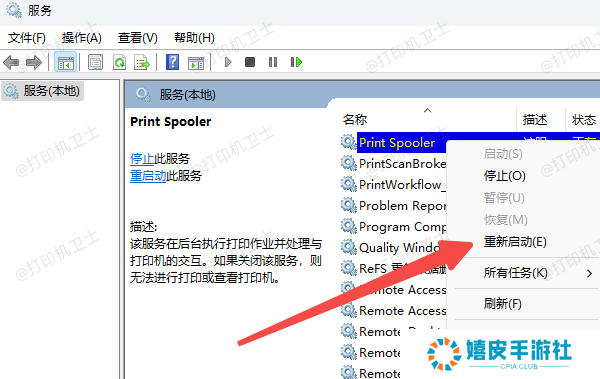
以上就是脱机使用打印机的解决方法,希望对你有帮助。如果有遇到打印机连接、共享、报错等问题,可以下载“本站”进行立即检测,只需要一步便可修复问题,提高大家工作和打印机使用效率。
|